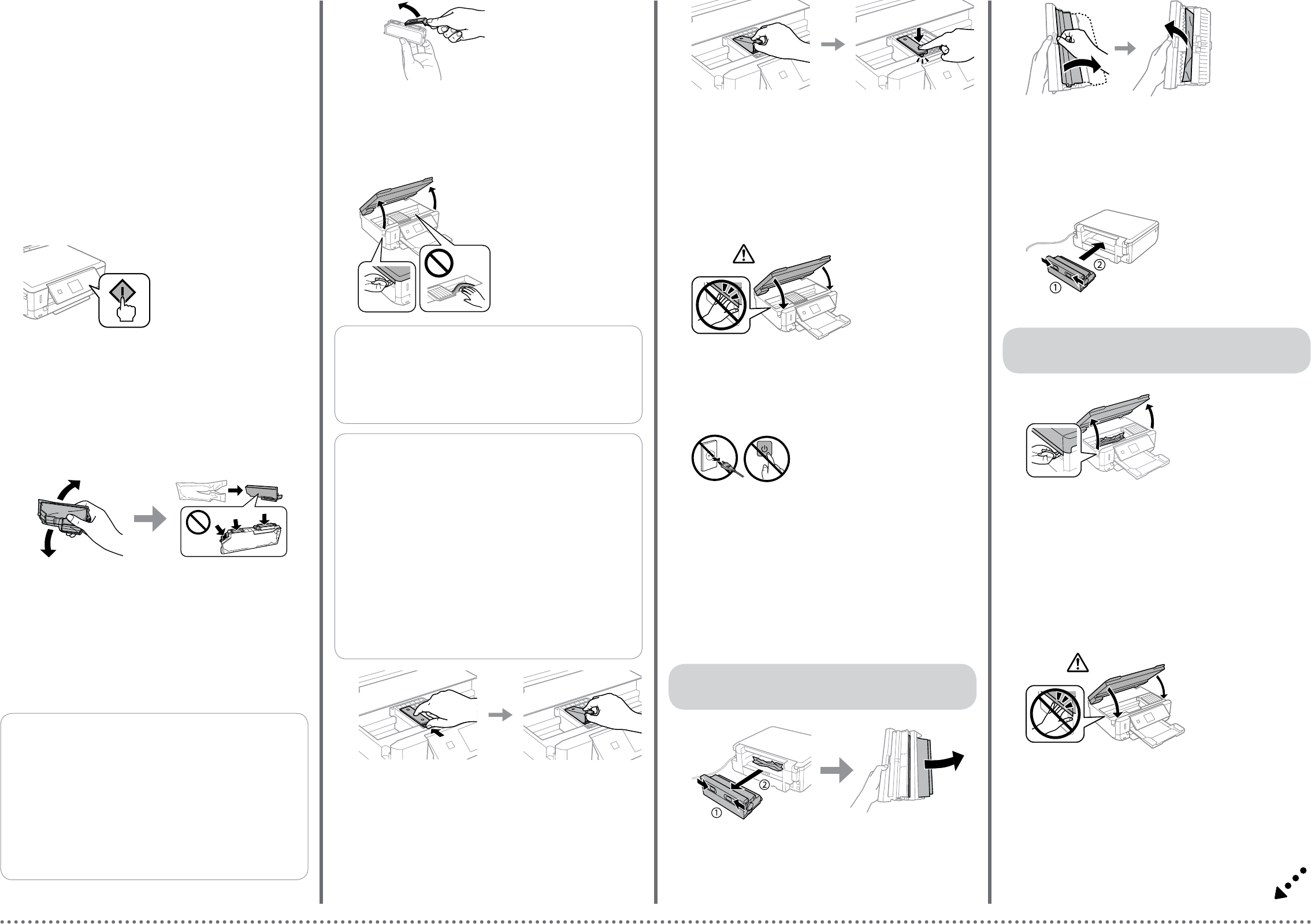-
Ich möchteBilder drucken, wo wähle ich am Drucker das richtige Papier aus Eingereicht am 30-1-2023 20:33
Antworten Frage melden-
Wenn ich drucke, wähle ich ja am PC den entsprechenden Drucker und muss im Drucker-Menü die richtigen Einstellungen vornehmen, also in diesem Fall Foto Papier, das wird dann ins Papierfach gelegt. Beantwortet 30-1-2023 20:40
Finden Sie diese Antwort hilfreich? Antwort melden
-
-
ich drucke texte aus w. funktioniert. ich versuche es wieder. es funktioniert nicht mehr. der Drucker druckt nur mehr unleserliche zeichen aus. Ich versuche es wieder, aus w einen Text auszudrucken. Auf dem Drucker erscheint: druckerfehler. Eingereicht am 25-11-2022 17:24
Antworten Frage melden-
Hallo, meiner spinnt auch oft. Dann mache ich eine Druckkopfreinigung, danach ist alles wieder gut.
Finden Sie diese Antwort hilfreich? Antwort melden
Wenn er Probleme macht, kommt manchmal sogar nur ein leeres Blatt raus.
Viel Erfolg. Beantwortet 25-11-2022 17:46
-
-
Bei meinem XP-640 bei Druckauftrag Papierstau, bei Copy Papiertransport kein Problem Eingereicht am 6-8-2022 12:31
Antworten Frage melden -
Ich habe keine Ahnung von diesem Gerät ! Wie kann ich eine normale Kopie erstellen ? Eingereicht am 27-7-2020 18:12
Antworten Frage melden-
Im Display ist es ersichtlich. Mit der Pfeiltaste links oder rechts bis zu Kopie springen (Es ist alle drinnen Scan Einstellung Wartung usw. Kopie -OK dann kann man noch Menge eingeben. entsprechendes Papier einlegen und Ausgabefach ganz öffnen, Noch OK und los geht es. Alles Gute Beantwortet 27-7-2020 22:21
Finden Sie diese Antwort hilfreich? Antwort melden
-
-
Der Scanner funktioniert nur wenn dieser vom PC aus eingeschalten wird. Wenn ich vom Drucker aus starten will, egal ob JGEG oder PDF funktioniert er nicht, er gibt die Meldung ab, Drucker nicht mit dem PC verbunden - kontrollieren Sie den Anschluss. Ich kann keinen Fehler finden. Ich bitte um Hilfe. Danke Kumhart Werner Eingereicht am 10-6-2020 22:17
Antworten Frage melden-
Ich habe über Epson rat geholt. Die Antwort war eigentlich einfach. Es hat mir der Datei Manager gefehlt. Ich habe den Drucker mit der CD neu installier bzw. einfach überspielt und alles funktionier wieder wie am Anfang Beantwortet 27-7-2020 22:26
Finden Sie diese Antwort hilfreich? Antwort melden
-
-
bei meinem Drucker Epson XP-640 Series Premium greift der Drucker, trotz in Einstellung geänderter Kassette, immer auf Kassette 1 zu. Was kann ich machen? Eingereicht am 28-4-2020 10:44
Antworten Frage melden-
Sehen Sie vor dem Drucken noch die Papiereinstellungen nach. Bei Größe A4 geht es automatisch auf die große Kassette 2, A5 je nach Quer oder längs kann man es einstellen Beantwortet 27-7-2020 22:31
Finden Sie diese Antwort hilfreich? (2) Antwort melden
-
-
Wie geht Serienscan - also mehrere Seiten in eine Datei Eingereicht am 22-3-2020 16:47
Antworten Frage melden -
ich möchte die Patronen wechseln Bitte um Anleitung Eingereicht am 30-1-2020 15:15
Antworten Frage melden -
bei zwei seitigen druch, druckt der drucker seiten verkehrt Eingereicht am 23-1-2020 13:30
Antworten Frage melden -
Ausdruck zeigt nur halbe Buchstaben. Manche Zeilen kaum sichtbar.
Antworten Frage melden
Habe bereits Druckkopf gereinigt. Problem bleibt. Eingereicht am 28-12-2019 15:46 -
Die Schrift der ausgedruckten Kopie wird ausgegeben mit halben Buchstaben.
Antworten Frage melden
Manche Zeilen sind ganz verschwunden oder nur Buchstab Eingereicht am 28-12-2019 15:45 -
Warum kann ich keinen Briefumschlag beschreiben jedesmal verlangt der Drucker ich soll die CD einlegen. Wie muss ich das am Drucker einstellen damit ein Briefumschlag beschrieben wird Eingereicht am 14-7-2019 14:14
Antworten Frage melden -
CD LAbel wird nicht in korrekter Position gedruckt???
Antworten Frage melden
Eingereicht am 3-6-2019 15:06 -
Beim Drucken erscheinen immer wieder schwarze Flecken auf dem Papier Eingereicht am 29-4-2019 10:25
Antworten Frage melden -
Der Wagen mit den Farbpatronen ist nicht zugänglich. Wie bewege ich ihn nach links, um die Farbpatronen zu wechseln? Eingereicht am 26-4-2019 17:00
Antworten Frage melden-
Hallo, wenn man das Auswechseln über das Menü macht, wird man geführt und die Patronen werden entsprechend bewegt, das sollte problemlos klappen.
Finden Sie diese Antwort hilfreich? Antwort melden
Gutes Gelingen! Beantwortet 26-4-2019 21:06
-
-
Wie kann ich mit dem Epson xp 640 scannen.
Antworten Frage melden
Dokument auf dem Laptop speichern
Kann ich den Scanvorgang vom Laptop aus starten?
Ich habe kein Symbol auf dem Laptop um vom Laptop den Scanvorgang zu aktivieren
Muss ich zuerst eine neue Software einrichten
Eingereicht am 16-1-2019 12:40 -
wie kann ich nachträglich das automatische update beim epson xp-640 ausschalten? Eingereicht am 4-1-2019 15:13
Antworten Frage melden -
Wo schiebe ich CDs oder DVDs in den Drucker um direkt zu drucken Eingereicht am 9-10-2018 12:07
Antworten Frage melden -
ichmöchtegerneeinetintenpatroneaustauschen, wie soll ich vorgehen? Eingereicht am 30-9-2018 18:42
Antworten Frage melden -
Welches maximale Papiergewicht A4 kann bei XP- 640 verwendet werden? Eingereicht am 20-9-2018 10:28
Antworten Frage melden -
Erläuterung des bildlichen Bedienfeldes auf dem Deckel Eingereicht am 26-5-2018 09:56
Antworten Frage melden -
wawie muss ich vorgehen um fotos mit dem drucker auszudrucken Eingereicht am 13-1-2018 12:12
Antworten Frage melden -
Fehlermeldung Printjob cannot be send
Antworten Frage melden
wie beheb ich den Fehler, PC findet den Drucker nicht Eingereicht am 29-11-2017 12:33 -
Kann ich beim kopieren ein Schriftstück vergrößern Eingereicht am 26-11-2017 15:04
Antworten Frage melden -
Wie lege ich zum Bedrucken die Briefumschläge ein? Eingereicht am 25-11-2017 19:36
Antworten Frage melden -
Moin brauche Hilfe bei erster Inbetriebnahme wie lege ich Papier A4 in der Kasette ein kann sie nicht vollständig herrausziehen. Eingereicht am 4-11-2017 17:08
Antworten Frage melden-
Moin, ganz wichtig ist ja erstmal alle störenden Transportbefestigungen zu entfernen, da hatte ich leider so meine Probleme, wollte schon das Handtuch schmeissen, bis ich endlich alle Klebestreifen und Schaumstoffpolster gefunden habe.
Finden Sie diese Antwort hilfreich? Antwort melden
Ich weiß jetzt gar nicht, ob ich immer die ganze Lade herausziehe, sitze gerade fern vom Drucker, aber das Papier lässt sich sicher auch problemlos einlegen -ohne gleich alles gerauszuziehen. Viel Erfolg, ansonsten melde Dich einfach nochmal.
Beantwortet 4-11-2017 17:56
-
-
Would like to install Printer XP-640 on a second computer. The printer is already installed on the first computer via wireless. I do not find in the installation this particular Epson. What can I do? Eingereicht am 22-10-2017 14:19
Antworten Frage melden -
Möchte gerne Trennstreifen beschriften. Welches Papierfach muss ich dazu verwenden. Gibt es eine Vorlage von Ihnen? Eingereicht am 17-10-2017 13:03
Antworten Frage melden -
Ich wollte heute meinen neuen Epson-Drucker XP-640 installieren, man wird ja auch prima geführt, aber...
Antworten Frage melden
,,,nach anklicken der gewünschten Sprache-DEUTSCH-ok, kamen Länder, davon war beim Setup nicht die Rede, also DEUTSCHLAND und dann ok, dann konnte man im Display lesen, einrichten, Scanndeckel nicht öffnen, es rumorte und dann stand im Display...Druckerfehler -ausschalten- Dukumentation lesen Fehler 31, tja, also aus und wieder an, immer das gleiche Spiel, es ging nicht mehr weiter, was nun??? Diesen Fehler fand ich nicht im Handbuch, ich kam ja auch noch nicht einmal dazu, die Tintenpatronen einzubauen, das soll man ja erst nach Aufforderung.
Weiß Jemand Hilfe?? Eingereicht am 8-10-2017 18:06 -
Druckerfach für CD/DVD Druck zu tief hineingeschoben. Meldung: CD Fach falsch geladen, Fach neu mit bedruckbarer CD belegen, aber wie ? Eingereicht am 4-10-2017 21:12
Antworten Frage melden -
Papierausgabefach öffnet nicht automatisch . Wie kann man das einstellen ? Eingereicht am 20-8-2017 16:34
Antworten Frage melden -
wie fährt der wagen in die Mitte um Patronen zuwechseln bei xp 640?
Antworten Frage melden
Eingereicht am 14-7-2017 08:11 -
Möchte Farbpatronen wechseln EPSON xp 640 weiss nicht wie
Antworten Frage melden
Eingereicht am 21-6-2017 19:13 -
Kann ich beim kopieren zugleich ein Schriftstück vergrößern?? Eingereicht am 25-5-2017 12:19
Antworten Frage melden